Hebben Samsung-tv’s Bluetooth?
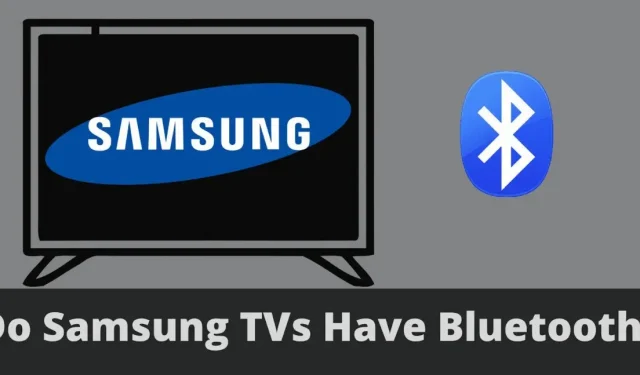
Een van de bekendste smart tv-merken op de markt is Samsung . Samsung produceert al eeuwen uitstekende tv’s en speelt effectief in op de moderne ‘slimme’ trend. Omdat veel accessoire-tv-gadgets Bluetooth gebruiken om verbinding te maken, zijn de meeste Samsung-tv’s en smart-tv’s meestal compatibel met Bluetooth.
Voordat u het gebruikt, moet u weten hoe vaak u randapparatuur op uw Smart TV moet aansluiten. Hier leest u hoe u Bluetooth gebruikt om uw Samsung-tv met uw gadget te verbinden.
Hebben Samsung-tv’s Bluetooth?
Bluetooth is aanwezig op de meeste Samsung-tv’s. Open het menu “Instellingen”, klik op “Geluid” en selecteer vervolgens “Geluidsuitvoer”; als uw Smart TV Bluetooth heeft, ziet u een selectie voor Bluetooth-luidsprekers.
De selectie wordt niet aangeboden als uw Samsung TV-model geen Bluetooth ondersteunt. Op uw Samsung-tv moet Bluetooth standaard zijn ingeschakeld. De meeste Samsung-tv’s die in de afgelopen tien jaar zijn uitgebracht, zouden Bluetooth moeten bevatten.
Methoden die in het proces kunnen worden gebruikt als uw Samsung-tv Bluetooth heeft:
Hieronder vindt u nog enkele opties die u kunt proberen als u de optie Bluetooth-luidspreker niet ziet. Door deze stappen te volgen, weet u of uw Samsung-tv Bluetooth ondersteunt of niet.
- Omdat slimme afstandsbedieningen Bluetooth gebruiken om verbinding te maken met je tv, heeft hij ook Bluetooth als je tv die heeft.
- Gebruik de hulp van Samsung om de handleiding van uw tv te vinden.
- Om Bluetooth-opties te vinden, gaat u naar Instellingen en klikt u op.
Schakel Bluetooth in via het geheime menu
In het verborgen gebruikersmenu van de Samsung TV kun je Bluetooth soms handmatig aanzetten. U moet op een reeks toetsen op de afstandsbediening drukken om dit menu te activeren. Het proberen waard, ook al gebeurt het niet op elke tv.
Wat u moet doen is:
- Gebruik de afstandsbediening om het tv-geluid te dempen.
- Druk op Mute, 1, 8, 2 en zet de controller aan.
- Er verschijnt een blauw kader in de rechterbovenhoek van de tv.
- Scroll naar beneden om ingenieursopties te vinden.
- Sta BT Audio toe als je het ziet.
- Als BT-audio niet wordt weergegeven, selecteert u MRT-optie in de lijst.
- Controleer BT-ondersteuning en zorg ervoor dat deze is ingeschakeld.
- Controleer de Bluetooth-audio-instellingen na het opnieuw opstarten van de tv.
Bluetooth nog steeds niet? Uw tv-model ondersteunt mogelijk geen Bluetooth.
Er is meer om te proberen, dus maak je geen zorgen.
Uw instellingen controleren
U kunt ook uw instellingen controleren om er zeker van te zijn dat uw Samsung TV Bluetooth ondersteunt.
Zelfs als je geen slimme afstandsbediening hebt, aangezien je tv mogelijk Bluetooth heeft in plaats van een slimme afstandsbediening, kun je deze methode nog steeds gebruiken.
U kunt als volgt uw tv-instellingen controleren om te bepalen of Bluetooth is ingeschakeld:
- Klik op de knop “Instellingen”.
- Selecteer “Geluid” door ernaartoe te scrollen.
- Selecteer vervolgens Geluidsuitvoer.
- Uw Samsung-tv kan Bluetooth gebruiken als u de Bluetooth-luidsprekerlijstoptie in de lijst ziet.
- Zeer weinig Samsung Smart TV’s (meestal oudere modellen) ondersteunen geen Bluetooth.
Slechts enkele Samsung Smart TV’s (meestal oudere modellen) hebben geen Bluetooth-functie. Daarom is het waarschijnlijk dat uw Samsung Smart TV kan worden gebruikt met Bluetooth.
De aanwezigheid van een slimme afstandsbediening
De eenvoudigste manier om te zien of uw Samsung-tv compatibel is met Bluetooth, is door simpelweg naar de afstandsbediening te kijken. Wanneer er bij een Smart TV een slimme afstandsbediening wordt meegeleverd, wordt er hoogstwaarschijnlijk gebruik gemaakt van Bluetooth.
Uw tv moet Bluetooth-compatibel zijn met andere apparaten om de slimme afstandsbediening verbinding te laten maken met de tv.
Wat moet ik doen als mijn Samsung Smart TV geen Bluetooth heeft?
Je hebt altijd een alternatief als je Samsung TV geen Bluetooth ondersteunt. U kunt een Bluetooth-extensie aanschaffen voor meerdere draadloze verbindingen, zoals Bluetooth Car Music AUX-transmissie en -ontvangst.
Je moet dit item eerst aansluiten op de aux-poort van je tv om het in te stellen. U kunt de apparaten vervolgens koppelen met uw Samsung smart-tv door de bovenstaande stappen te volgen.
Houd er rekening mee dat slechts enkele Bluetooth-apparaten hiermee compatibel zijn. Deze aanpak werkt mogelijk niet als u uw tv op afstand wilt bedienen met uw toetsenbord of de afstandsbediening van een videogame.
Welke apparaten kunnen worden verbonden met Samsung Smart TV?
Zoals eerder vermeld, kunt u uw nieuwe entertainmentcentrum koppelen met hoofdtelefoons, hoortoestellen en afstandsbedieningen. Deze lijst is echter niet compleet. Sommige van de volgende Bluetooth-gadgets kunnen aan de tv worden toegevoegd:
Draadloze muis en toetsenbord
De functie waarmee u toegang tot internet krijgt, is inbegrepen bij uw Samsung-tv. Gebruik uw draadloze USB-muis en toetsenbord om te selecteren, niet de D-pad op de afstandsbediening van uw tv.
Om dit te doen, moet op uw tv een surftoepassing worden uitgevoerd. U kunt de muis of het toetsenbord niet gebruiken om van kanaal te veranderen of andere verwante selecties te maken.
Soundbars
Stereoluidsprekers raken langzaam uit de mode. Mensen kiezen voor soundbars zoals de Samsung HW-T650 Bluetooth Soundbar.
Deze gadget stuurt op afstand hoogwaardig geluid naar een Samsung smart tv. Om het laagfrequente geluid te horen, zet hij zelfs de subwoofer aan.
Google Assistent
Uw Samsung Smart TV is mogelijk al vooraf geconfigureerd met Google Home, afhankelijk van het model dat u hebt gekocht. Je tv reageert op spraakopdrachten als je de spraakbedieningsfunctie op de afstandsbediening gebruikt.
U kunt de SmartThings-app downloaden en daar kunt u uw Google Home-instellingen wijzigen. Bezoek deze pagina voor meer informatie over het koppelen van apparaten.
Hoe maak ik een niet-Bluetooth Samsung Smart TV compatibel met Bluetooth?
Toen ontdekte je dat je Samsung-tv geen Bluetooth ondersteunt. Het goede nieuws is dat Samsung TV nu Bluetooth kan ondersteunen door een Bluetooth-radio aan te sluiten op de 3,5 mm audio-aansluiting. Ik raad een Bluetooth 5.0 naar 3,5 mm-converter aan.
USB wordt vaak gebruikt om deze apparaten van stroom te voorzien. Schakel uw Bluetooth-apparaat in en verbind het met de 3,5 mm audio-aansluiting op uw tv. Sluit hem aan op alle Bluetooth-audioapparaten die je hebt. Je kunt de ingebouwde speakers van de tv handmatig omschakelen naar 3,5 mm audio-uitgang.
Het geluid van je tv wordt verzonden via de 3,5 mm-aansluiting, Bluetooth-apparatuur en Bluetooth-hoofdtelefoons. Dezelfde Bluetooth-adapter kan oudere audiosystemen upgraden naar slimme luidsprekers.
Houd er rekening mee dat deze adapters beperkt zijn tot Bluetooth-audioapparaten en tv’s met een 3,5 mm-poort.
Er kan een zeer kleine audiovertraging optreden bij gebruik van Bluetooth.
App Bluetooth-ondersteuning voor een Samsung-tv die momenteel niet wordt ondersteund
Er is een oplossing voor Samsung-tv’s zonder Bluetooth-verbinding, hoewel smart-tv’s met Bluetooth niet gebruikelijk zijn.
Het is mogelijk om een Bluetooth-adapter aan te schaffen die wordt aangesloten op een standaard rood-witte aux-audioaansluiting of 3,5 mm-audiopoort om de gewenste output te krijgen.
Hoewel je tv nog geen ingebouwde Bluetooth-module heeft, kun je toch een adapter gebruiken om hem met een Bluetooth-apparaat te verbinden.
Bluetooth-apparaten verbinden met de tv
Hoewel er niet veel stappen nodig zijn om Bluetooth op een Samsung-tv in te stellen, zijn er wel enkele stappen nodig om een mobiele telefoon op een tv aan te sluiten.
Bovendien veranderen deze stappen niet significant, afhankelijk van de gebruikte hardware.
- Controleer eerst of de computer die op de tv is aangesloten, wordt gekoppeld.
- Bepaalde apparaten hebben mogelijk een speciale Bluetooth-koppelingsknop, terwijl voor andere apparaten mogelijk een bepaalde tijd op de schakelaar van het apparaat moet worden gedrukt voordat de koppelingsmodus wordt geactiveerd.
- Nadat u een apparaat hebt geselecteerd, vraagt de tv u om te koppelen en te koppelen. Als u akkoord gaat, starten we het Bluetooth-koppelingsproces om verbinding te maken met de gadget.
- Hoe dan ook, met bepaalde apparaten kunnen gebruikers een verzoek om een inkomende link opnieuw valideren als het apparaat dit ondersteunt.
U kunt slechts één paar Bluetooth-headsets tegelijk met uw apparaat verbinden.
- Ga naar het service- of geheime menu van je Samsung smart tv.
- Druk op de instellingenknop op de afstandsbediening van het apparaat en selecteer vervolgens “mrt”.
- Schakel het BT-ondersteuningsniveau in door verder naar beneden te scrollen.
- Met deze selectie keert u terug naar het hoofdmenu. Selecteer de optie “Ingenieur” en scrol indien mogelijk naar de onderkant van de BT-audio, waar het niveau moet worden gewijzigd.
- Schakel het servicemenu in en sla de instellingen op door de tv uit te zetten.
- Zet vervolgens je Bluetooth-speaker aan en verbind de twee apparaten.
Een Bluetooth-apparaat koppelen met een Samsung-tv
Hoewel de meeste randapparatuur de keuze biedt voor een bekabelde verbinding, is Bluetooth een veel praktischer vervanging die de wirwar van kabels op uw bureaublad vermindert.
Hoewel de procedure eenvoudig is en lijkt op het koppelen van draadloze headsets met een mobiele telefoon, wordt u toch door de tv-instellingen geleid. Soms kan deze procedure erg vervelend zijn.
Hier is het Bluetooth-koppelingsproces dat hieronder wordt vermeld:
- Selecteer op de afstandsbediening van de tv de bron en de volgende verbindingshulp.
- Selecteer de juiste Bluetooth-apparaatklasse voor uw Bluetooth-apparaat, zoals een audio-interface.
- Selecteer Bluetooth in de lijst.
- Laad het menu opnieuw op de tv als het apparaat daar niet verschijnt.
- Klik op het paar en maak verbinding op het scherm wanneer u het problematische Bluetooth-item markeert en selecteert in de Bluetooth-lijst.
Instructies voor het activeren van Smart Remote Support in het geheime menu van de Samsung TV
Door het verborgen menu te openen, kunt u smart tv-functies handmatig inschakelen voor tv’s met Bluetooth-connectiviteit. U moet de onderstaande stappen voltooien voordat u één externe functie kunt inschakelen;
- Gebruik ESC om het verborgen menu te openen. Het servicemenu kan variëren afhankelijk van het type tv, houd daar dus rekening mee. In huidige versies van tv’s kan een van de zes strategieën voor het herkennen van het servicemenu worden geprogrammeerd.
- Schakel BT-audio ON-OFF in en ga vervolgens naar de optie van de technicus, die Bluetooth-audio inschakelt.
- Wat volgt? Moet ik het proces volgen om spraakherkenning mogelijk te maken met behulp van de Bluetooth MRT-functie op een apparaat met Samsung Smart Control?
- Je hebt dan toegang tot de Bluetooth-instellingen, zodat je je smart tv-afstandsbediening kunt koppelen met je tv.
- Dit gebeurt meestal automatisch, maar als dit niet het geval is, moet u tegelijkertijd op de back- en play store-knoppen op de afstandsbediening drukken om ze te verbinden.
Welke andere draadloze opties hebben smart-tv’s?
Naast Bluetooth bieden smart-tv’s verschillende andere opties om verbinding te maken met een mobiel netwerk.
USB-adapters en andere plug-in accessoires
Als uw Smart TV geen Wi-Fi heeft, kunt u een geschikte draadloze adapter aansluiten op de USB-poort.
Neem contact op met de fabrikant van uw Smart TV voor een lijst met dongles die werken met uw tv. Bluetooth-toetsenbord en -muis kunnen ook via USB op Smart TV worden aangesloten.
Er gaat niets boven het gebruik van een echt toetsenbord en muis om door de Smart TV-interface te navigeren – u hoeft niet te rommelen met kleine schermtoetsen of de navigatiebalk op de afstandsbediening.
Het wordt aanbevolen om een USB Bluetooth-toetsenbord en -muis aan te sluiten op Smart TV. Als u problemen ondervindt bij het gebruik van het schermtoetsenbord op uw Smart TV om te navigeren en tekst in te voeren, kan dit erg handig zijn.
Google Chromecast
De Google Chromecast is een van de optionele apparaten die u kunt aansluiten op uw tv voor draadloze connectiviteit.
U kunt de beschikbare apps spiegelen op uw mobiele telefoon, tablet of computer met behulp van een Chromecast die u aansluit op de HDMI-poort van uw smart-tv. Net als MHL vereist mirroring dezelfde wifi-connector op uw apparaat en Chromecast.
Evenzo maakt een Chromecast verbinding met een HDMI-poort en kan een MHL-ontvanger worden gekocht als uw Smart TV geen MHL heeft.
Mobiele link met hoge resolutie
Gebruik Mobile High Definition Link (MHL) om uw apparaat draadloos naar Smart TV te spiegelen.
Dit is handig als je iets van je telefoon of app moet laten zien. Op je tv wordt een van je HDMI-schermen gebruikt om het spiegelbeeld te creëren.
Momenteel is MHL in veel smart-tv’s opgenomen.
Je vindt de HDMI-sleuf waar je MHL-aansluiting zit in je gebruikershandleiding.
Wifi
Wi-Fi op Smart TV’s biedt echter meer dan alleen een draadloze internetverbinding.
Wi-Fi is vereist om uw MHL-compatibele apparaat te verbinden met uw Smart TV en om uw Smart TV met het netwerk te verbinden.
Dezelfde draadloze router waarmee uw mobiele apparaat is verbonden, is vereist om video’s van uw tablet of mobiele telefoon naar uw Samsung-tv te streamen.
De router dient als een relais waardoor de gegevens die nodig zijn voor weergave op uw Smart TV worden verzonden.
Je kunt op sommige smart-tv’s ook wifi gebruiken om de tv en de afstandsbediening-app te koppelen. Download deze applicatie naar uw mobiele telefoon en gebruik vervolgens hetzelfde draadloze netwerk om uw apparaat met Smart TV te verbinden.
Spraakopdracht
Met spraakherkenning via slimme afstandsbediening kun je je Smart TV zo instellen dat hij naar video zoekt of van zender verandert.
Sommige smart-tv’s kunnen worden ingesteld om van kanaal te veranderen of in te schakelen wanneer u hen opdracht geeft uw innovatieve home-audiosysteem te gebruiken. Nu hij is aangesloten op je domoticasysteem, kun je je tv samen met de rest van je gezin automatiseren.
Je kunt hem zelfs zo instellen dat hij op bepaalde tijden automatisch aangaat, handig als je wilt dat de tv aangaat als je niet thuis bent om criminelen te voorkomen.
Laatste gedachten
De meeste smart-tv’s van Samsung hebben Bluetooth. Dit is echter slechts een van hun vele kenmerken. Ze kunnen ook op internet surfen, muziek afspelen en communiceren met slimme huisassistenten.
Veel van je favoriete streamingdiensten, waaronder Hulu, Netflix en Amazon Video, zijn al voorgeïnstalleerd op je apparaat.
Samsung smart-tv’s zijn ontworpen om uw ononderbroken entertainmenthub te zijn, in plaats van u te dwingen te schakelen tussen verschillende ingangen en te vertrouwen op andere apparaten.
FAQ
Kan ik Bluetooth gebruiken op een Samsung Smart TV?
Sommige Samsung tv’s ondersteunen de Bluetooth-functie, waarmee je draadloos verbinding kunt maken met externe apparaten, waaronder speakers, headsets, gehoorapparaten en andere gadgets. Om het meeste uit je favoriete film te halen, verbind je je Bluetooth-soundbar met je tv of gebruik je een koptelefoon om privé te kijken.
Hoe vind ik bluetooth op Samsung Smart TV?
Selecteer “Geluid” en vervolgens “Geluidsuitvoer” in het menu “Instellingen” op de tv. Uw Samsung Smart TV ondersteunt Bluetooth als de Bluetooth-luidsprekerlijst wordt weergegeven.
Hebben alle smart-tv’s Bluetooth?
Niet elke Smart TV heeft Bluetooth. Aanvankelijk boden alleen vlaggenschipapparaten deze functie op vlaggenschipapparaten. Naarmate de concurrentie tussen merken echter is toegenomen, zijn fabrikanten begonnen het toe te voegen aan goedkopere modellen om de verkoop te verhogen en meer kopers aan te trekken. Tegenwoordig hebben de meeste smart tv-modellen ingebouwde Bluetooth.
Kun je een niet-Bluetooth-tv veranderen in een Bluetooth-tv?
Als uw tv geen Bluetooth ondersteunt, kunt u een Bluetooth-zender met lage latentie kopen die wordt aangesloten op de audio-uitgang van uw tv (3,5 mm headsetaansluiting, RCA, USB of optisch).



Geef een reactie